- Amazon「audible」の基本情報
- Amazon「audible」の機能紹介と使い方【画像で解説】
- Amazon「audible」の始め方
 なやみちゃん
なやみちゃん「audible」を始めようと思うけど、どうしたらいいのか分からない。「audible」を始めてみたけど、機能や使い方が分からない
こんな悩みはありませんか?
聴く読書に魅力を感じて「audible」を始めてみようと思っても、ちゃんと使いこなせるか不安に思ったり、とりあえず始めてみたものの使い方がよく分からない、なんてことありますよね。
この記事では、誰でも「audible」が使いこなせるように、実際の操作画面を使って機能や操作方法を紹介します。(始める前にどんな機能があるか知りたい人の参考にもなります。)
この記事を読めば、「audible」をちゃんと使いこなせるようになり、快適な「聴く読書ライフ」で人生が豊かになるので、ぜひ最後までご覧ください。
Amazon「audible」とは?
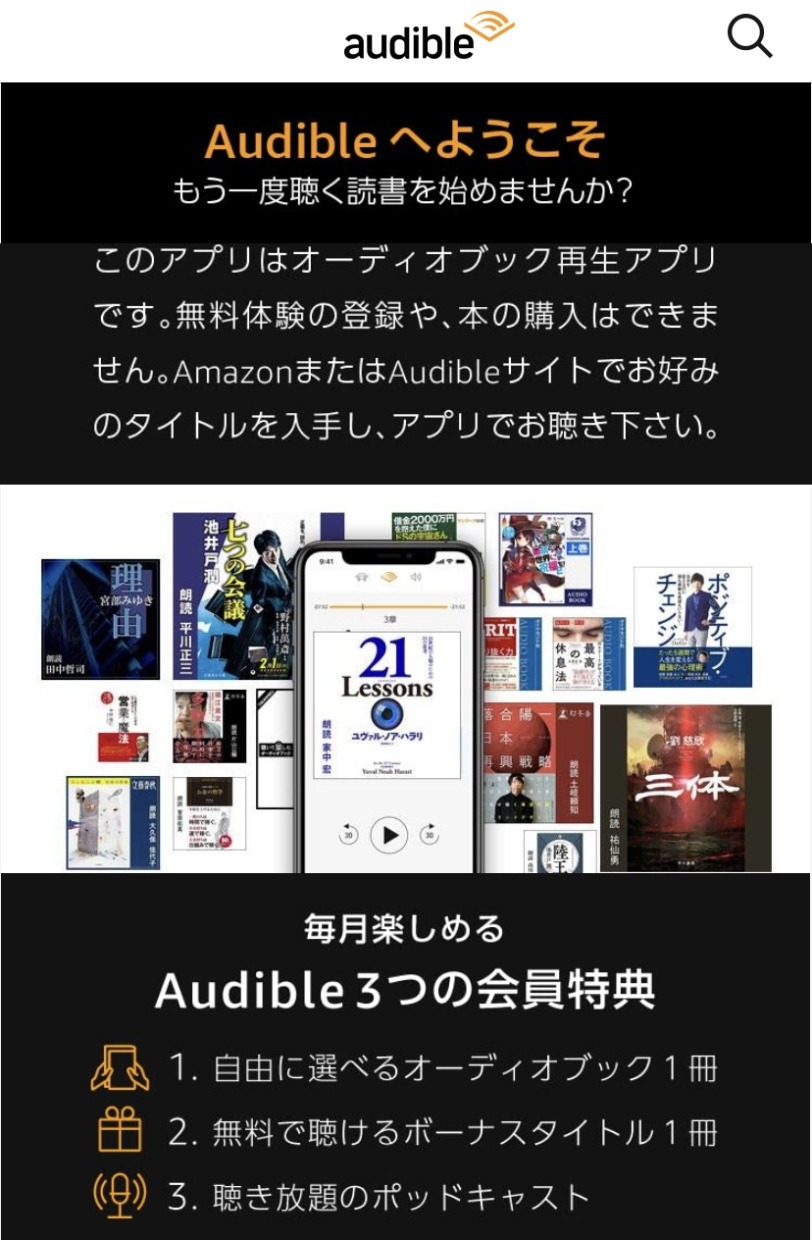
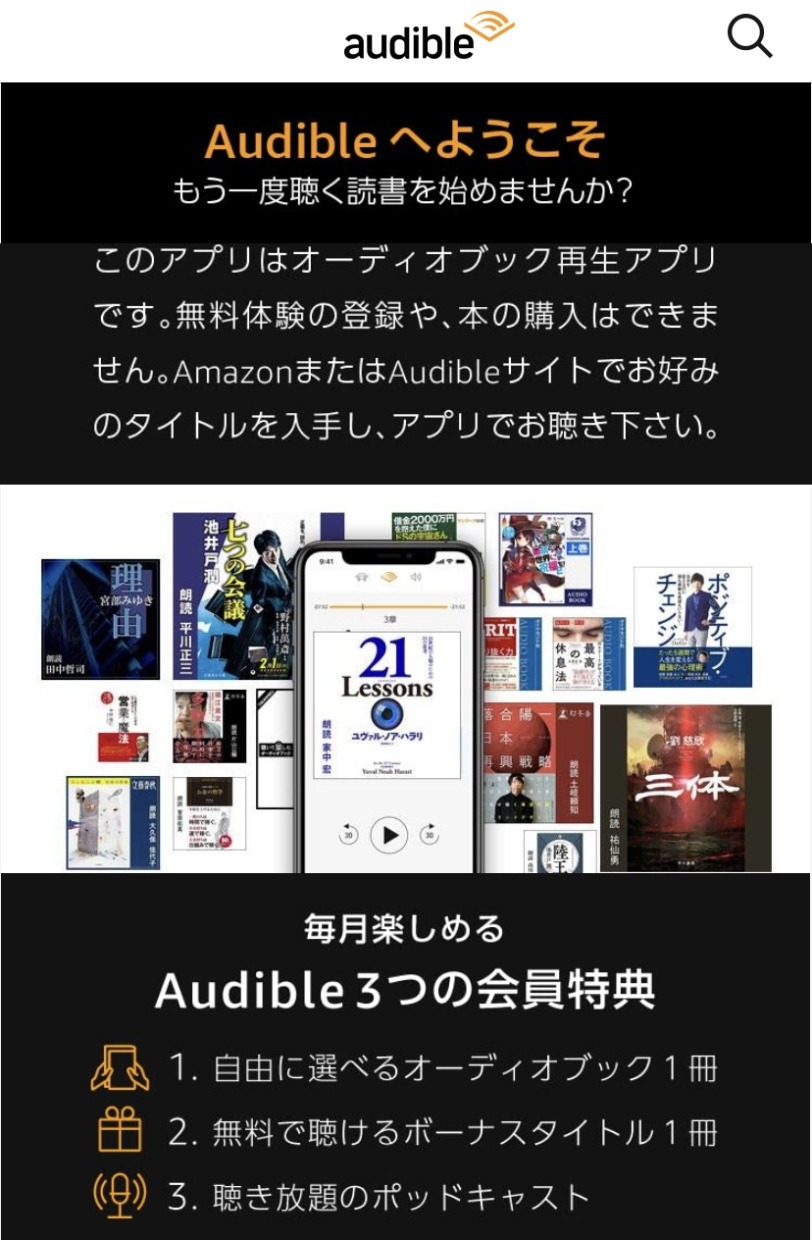
今話題の「聴く読書」が楽しめる、Amazonが運営するオーディオブックを聴くためのサービスです。
- 月に1コインが配布
- 1コイン=1冊で、40万冊の中から好きな作品と交換
- 購入した作品は有効期間なく、解約後も聴き放題
- 気に入らなければ返品・交換可能
- 他の特典としては、毎月1冊無料公開される作品が聴ける、ポッドキャストが聴き放題です。
※コインの有効期間は配布から6か月間(繰り越し可能)
「audible」について料金やシステムを詳しく知りたい方は「【audibleとは?】使った感想や始め方、料金や機能を徹底解説」の記事をご覧ください。


内容を音声で聴く本です。プロのナレーター・声優さんが本の内容を朗読し、それを収録した音声が「オーディオブック」です。
目で読まなくても、耳で聴くことで読書ができます。本というよりCDとかのイメージの方が近いです。
「audiobook」についてもっと詳しく知りたい方は「【オーディオブックとは?】実際に使って感じたメリットと利用シーン」の記事をご覧ください。


Amazon「audible」の便利な機能紹介と使い方
機能①コンテンツ検索画面
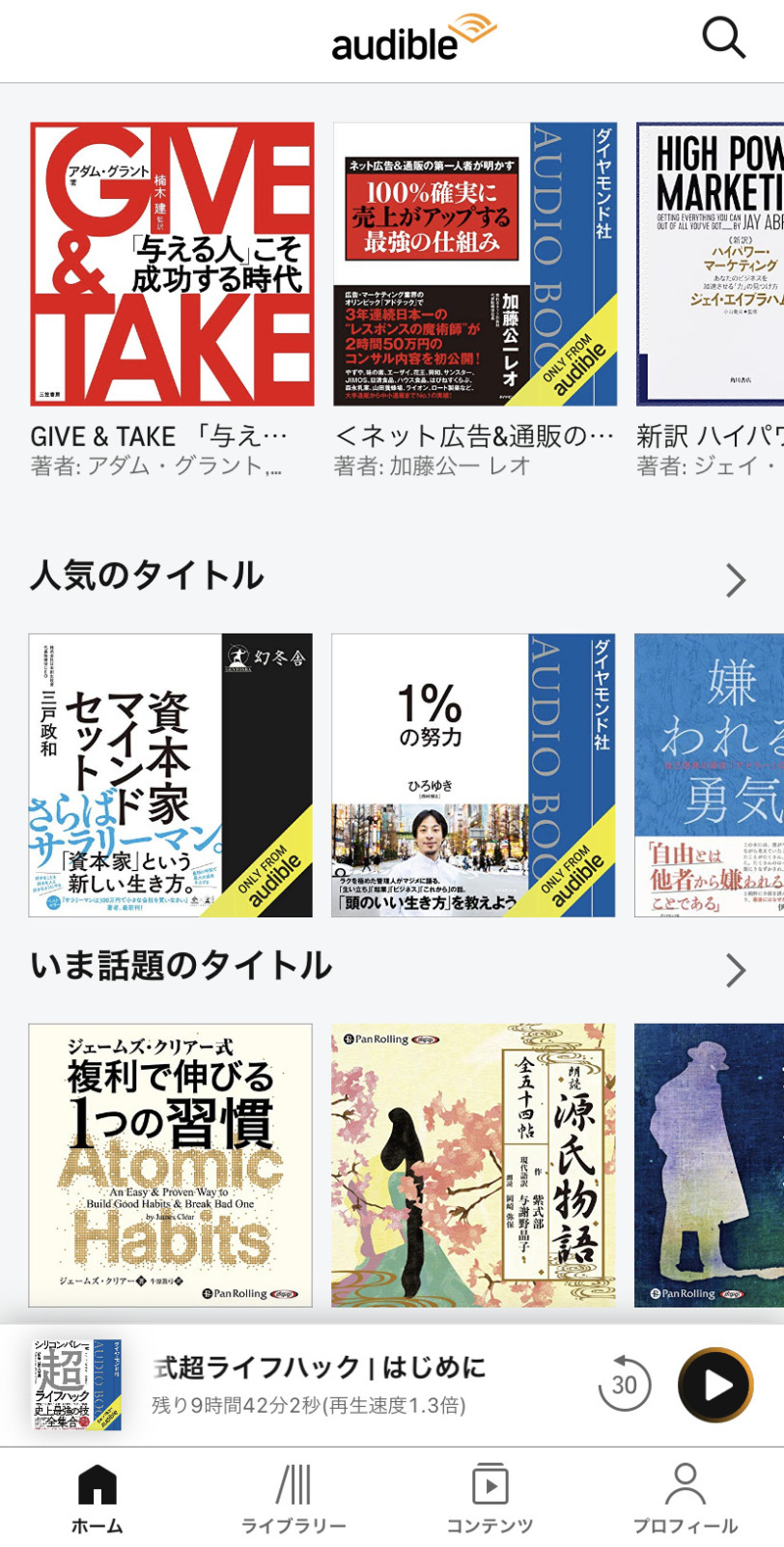
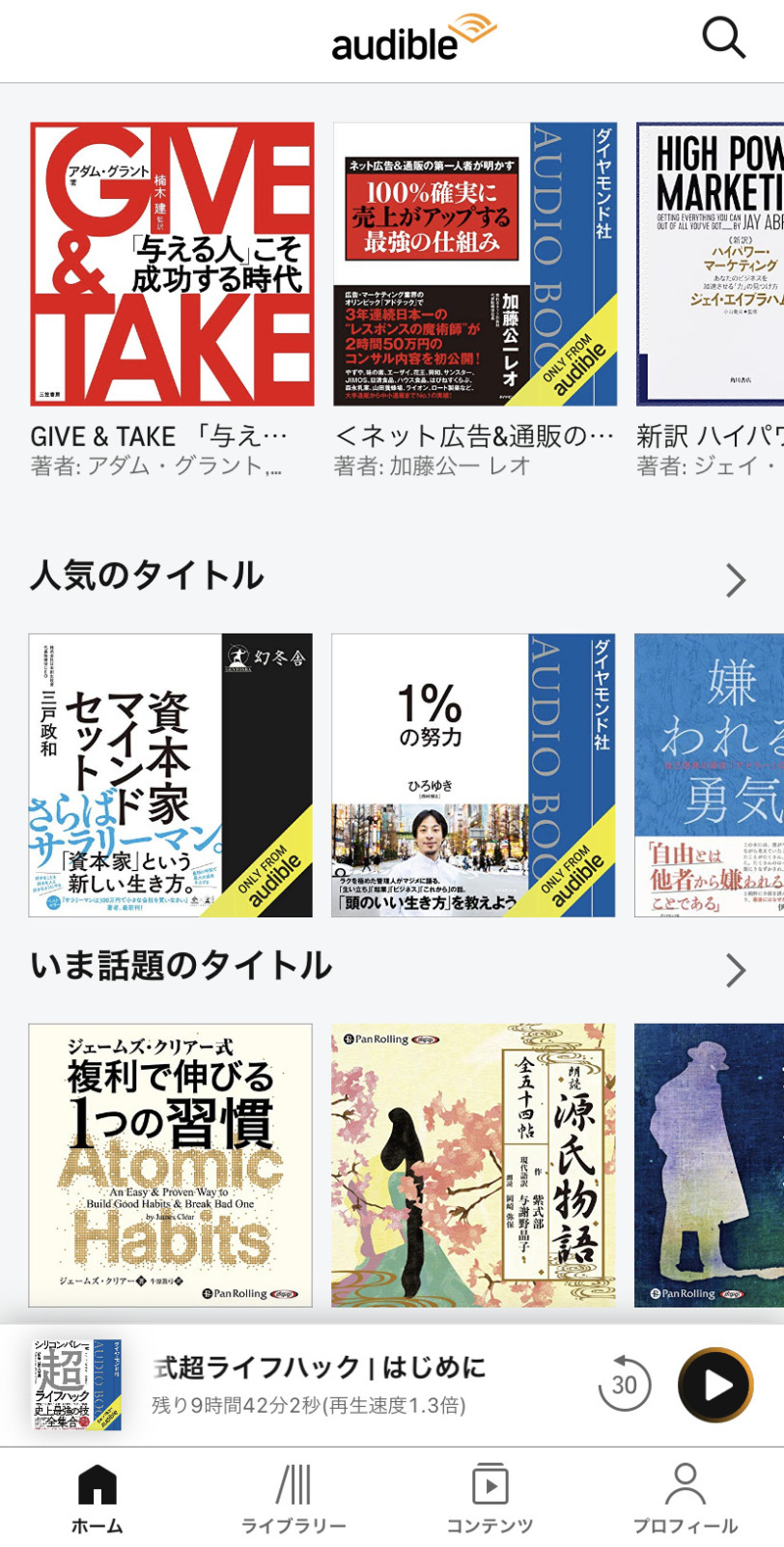
ジャンルごとに作品を探すことができます。ジャケットで選ぶ楽しみは、しっかりと味わえます。
作品名や著者名で検索することもできます。また、ナレーター名で検索することもできるので、お気に入りの声から選ぶこともできます。
人気の作品や話題のタイトルも豊富で、読みたい作品がなくなることはなさそうです!
機能②作品詳細
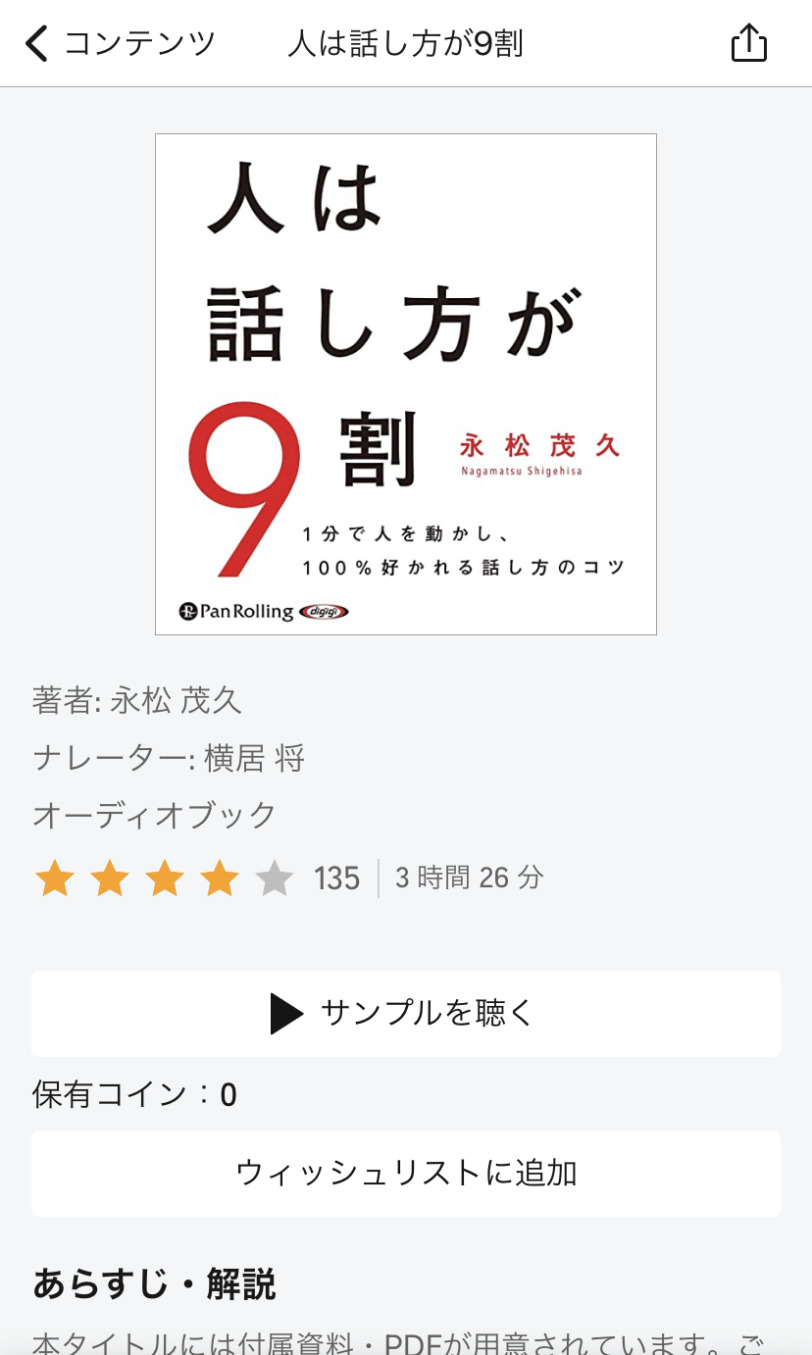
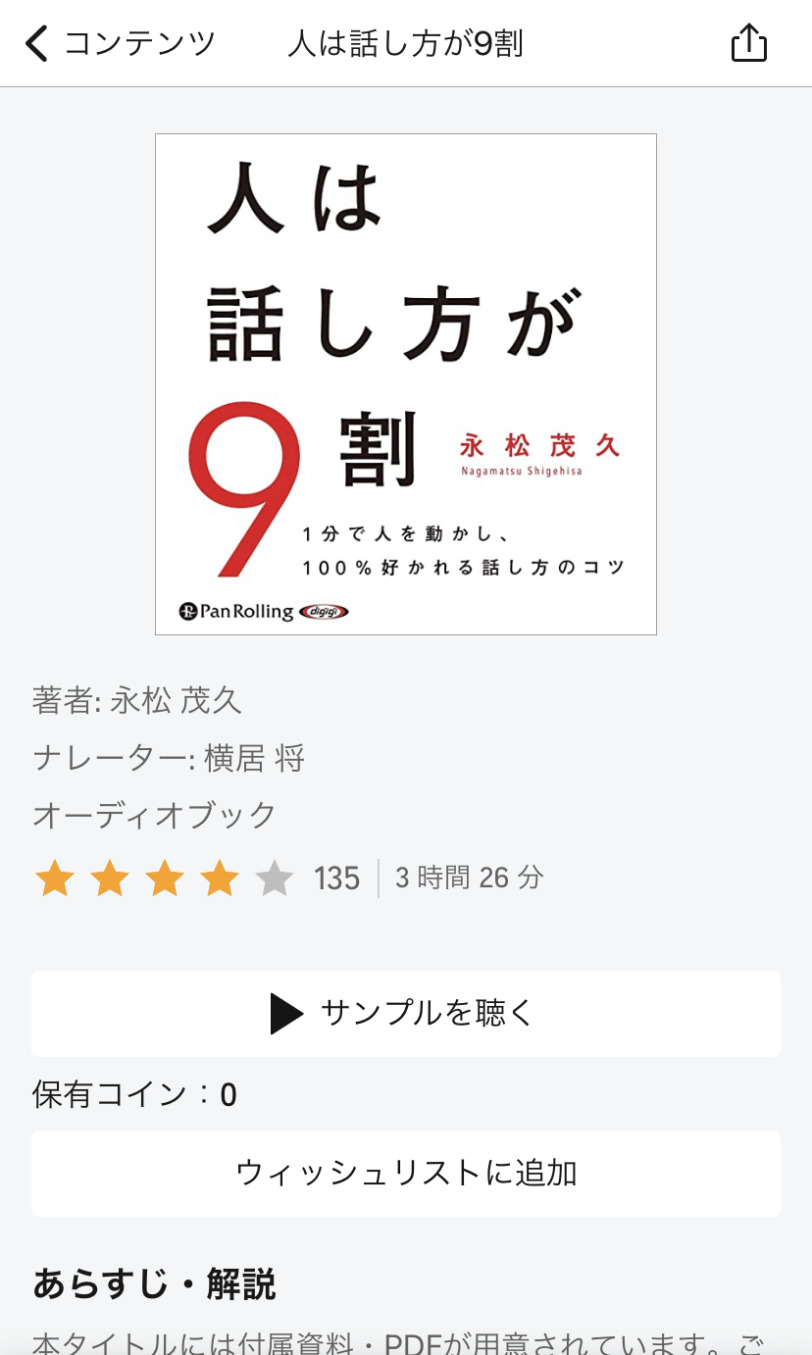
作品名、著者名、ナレーター名、時間、レビュー・評価が確認できます。簡単なあらすじや添付資料があるかどうかの確認もできます。
またサンプルを聞くことができるので、話の内容やナレーターとの相性が分かります。
iOSユーザーはこの画面では購入できないので、一度ウィッシュリストに登録しておき、webで開くとスムーズに購入できます。
機能③バックグラウンド再生
画面を閉じて、別のことをしていても再生され続ける機能です。移動中や家事中に使うときにスマホの画面を開き続ける必要はありません。
後で紹介する詳細設定画面で、画面を点灯したままに設定することもできます。
画面を見る必要がない「聴く読書」には必須の機能です!
機能④ブックマーク機能
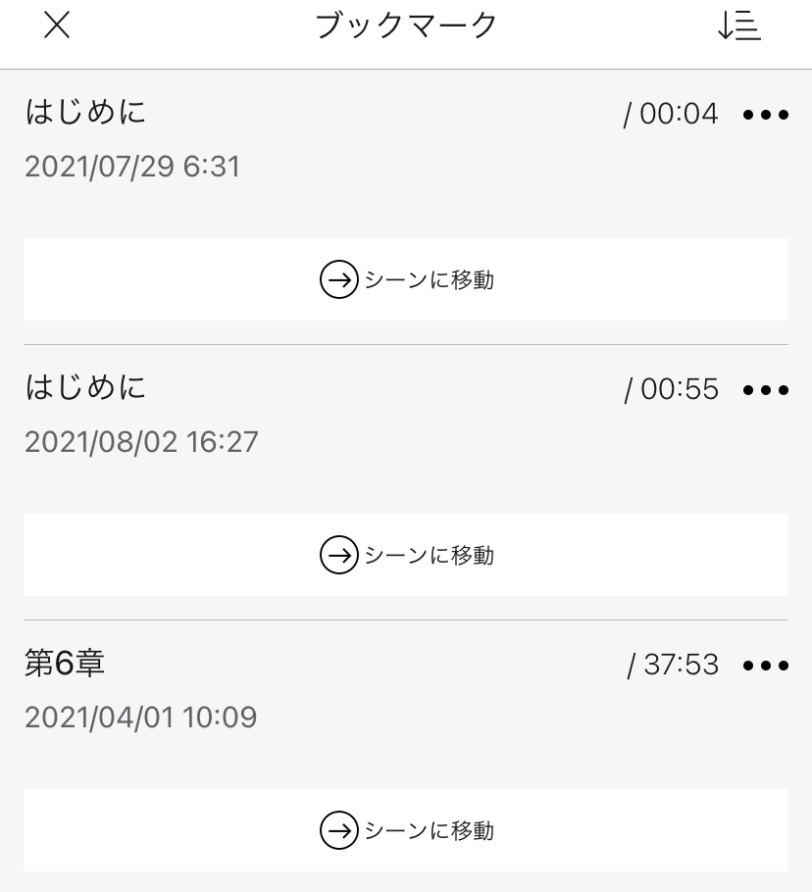
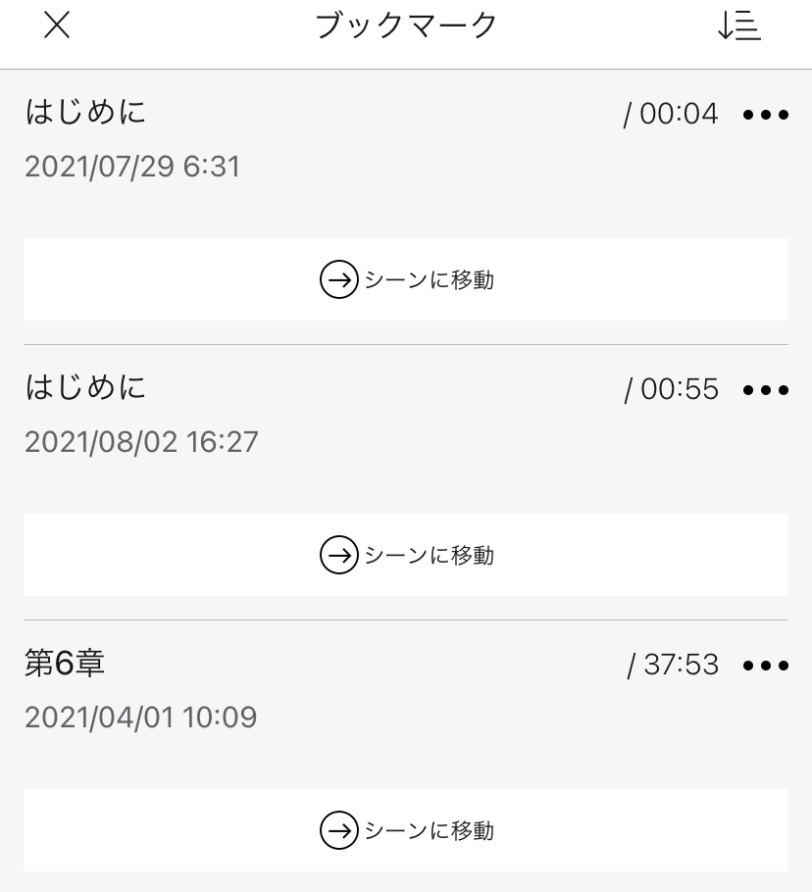
気に入った箇所をお気に入り登録できる機能です。
気に入ったフレーズや重要だと思った場面を後で聞き返すのに便利です。
いくつでも登録でき、メモを残すこともできるので、後で見た時に登録した意味を忘れることはありません。
機能⑤スリープタイマー
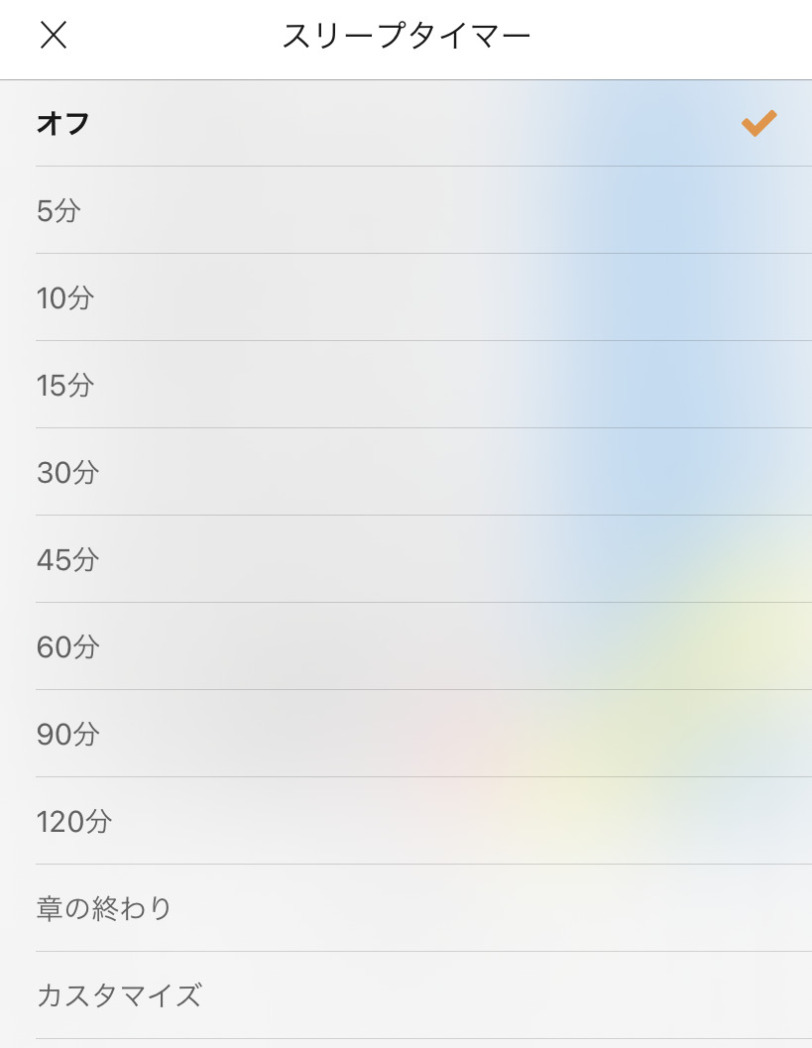
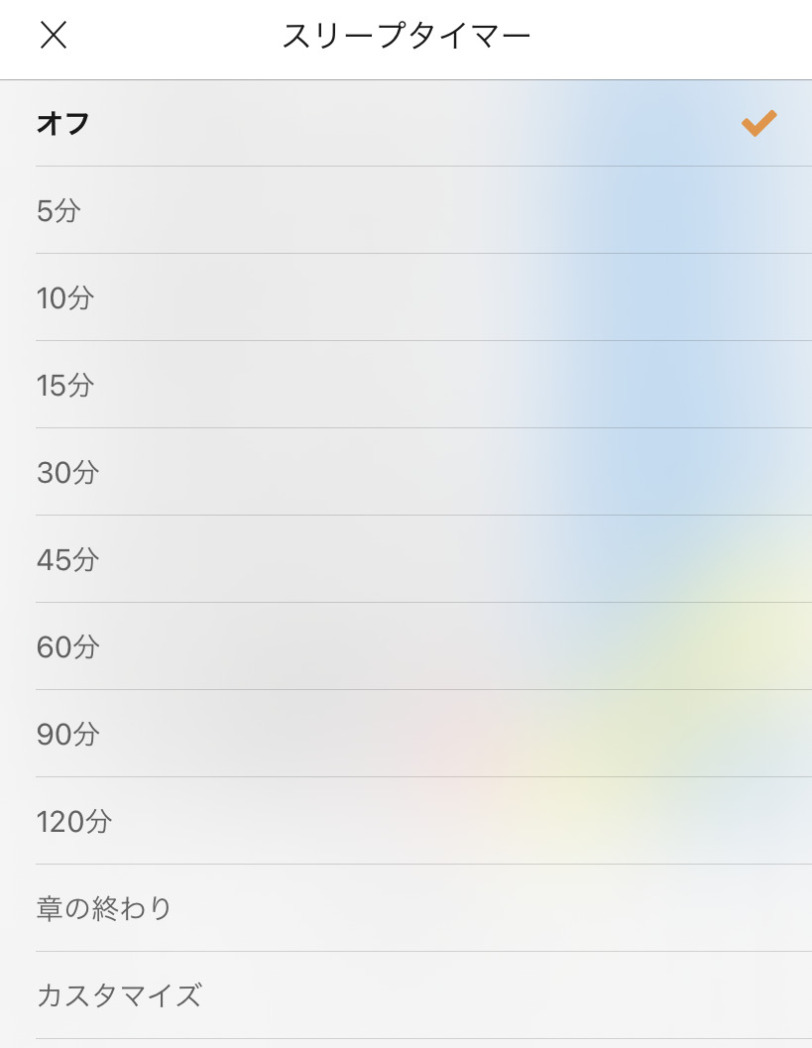
設定した時間が経過すると自動で再生が止まる機能です。
「眠たいから、寝ちゃってもいいようにタイマー設定しとこう」ってときや「あと15分だけ聴いたら寝よう」ってときに設定しておくと便利です。
「聴く読書」は寝落ちしてしまうことも少なくないので、保険として設定しておくのもありです。
機能⑥目次・添付資料


目次ごとにチャプターが分かれています。もう一度読み返したいチャプターがある時に便利です。
添付資料がある場合は、同じく目次画面から見ることできます。
添付資料とは、本の中で引用したり参考にした文献(原注)の一覧や本の中で使われている図やグラフなどの資料です。
視覚の方が見やすいデータ類を添付資料として見られるのはありがたいですね。
機能⑦カーモード
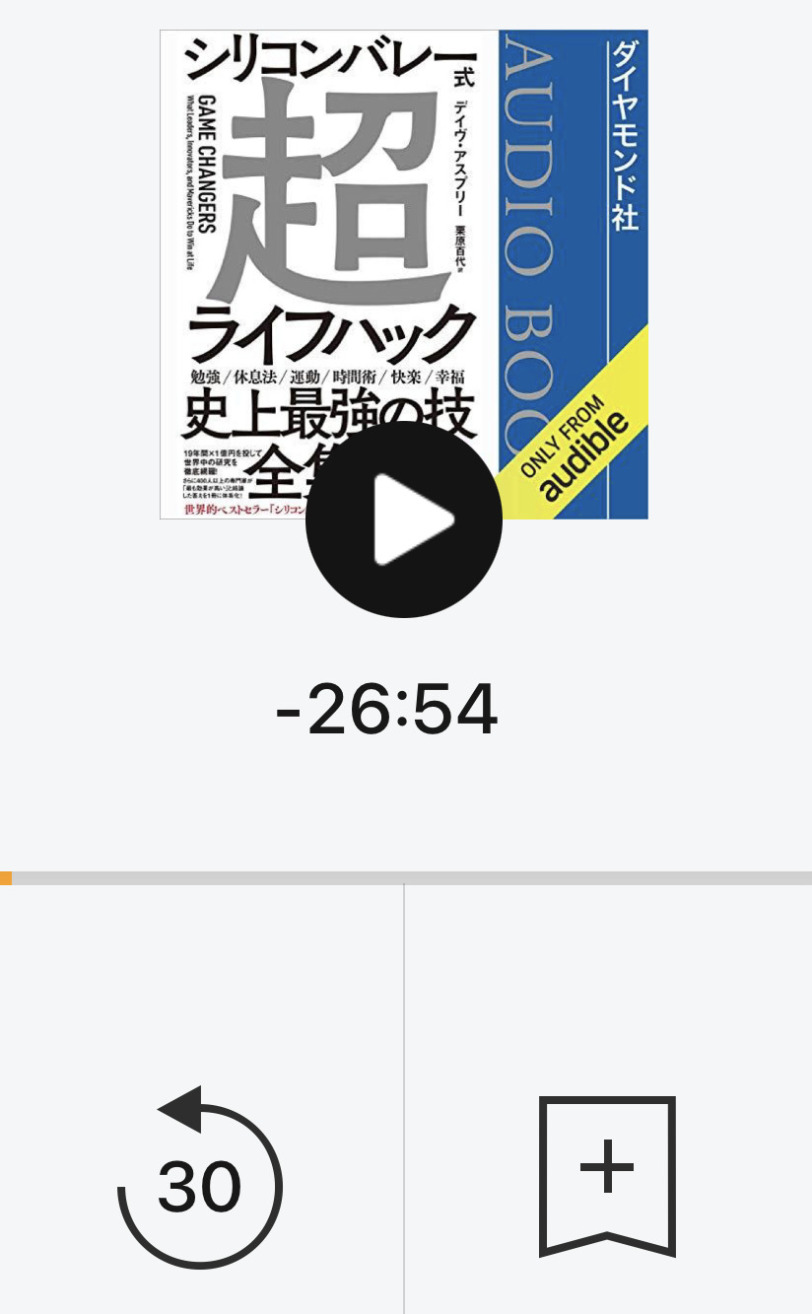
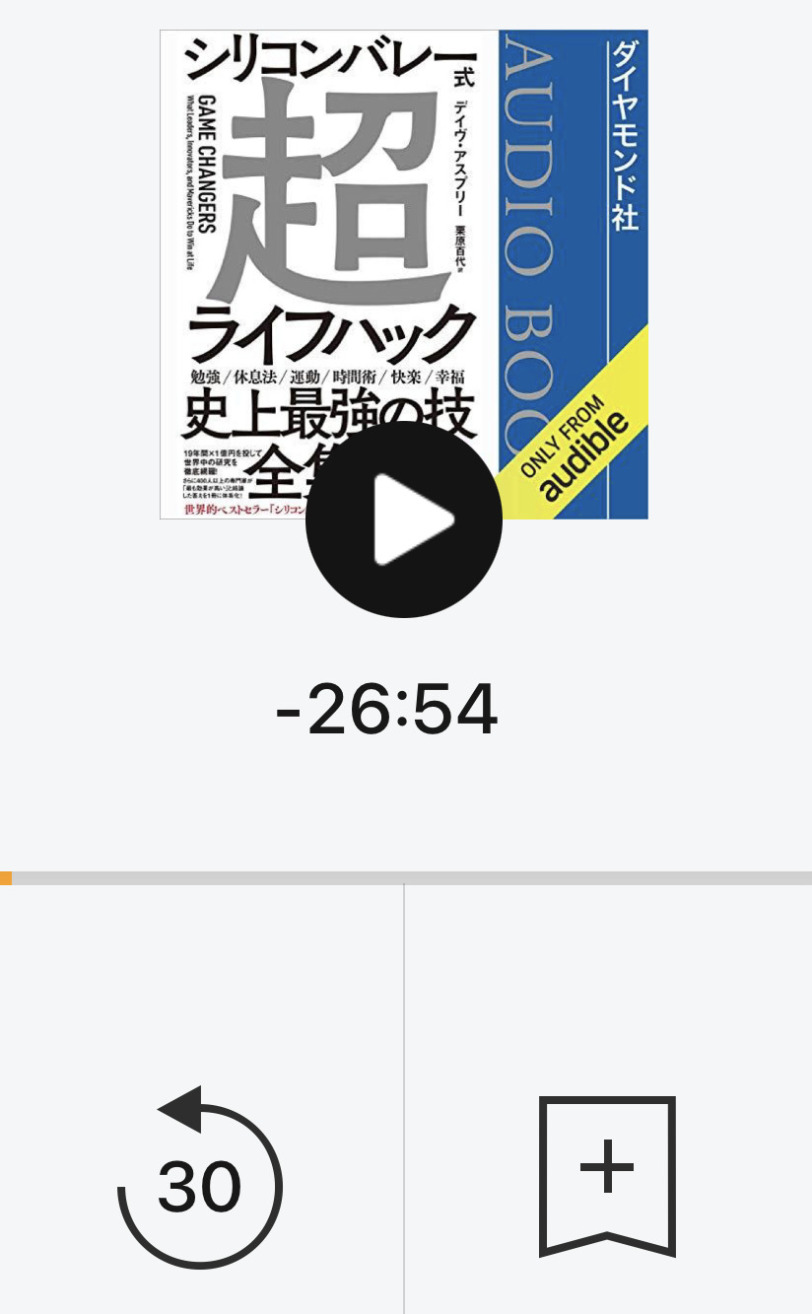
運転中も安全にオーディオブックを聴けるようにシンプルな画面にも切り替えられます。
聞き逃してしまった時や繰り返して聞きたいとき用に30秒巻き戻しと後で聞き返す用にブックマーク機能が使えます。
機能⑧倍速機能
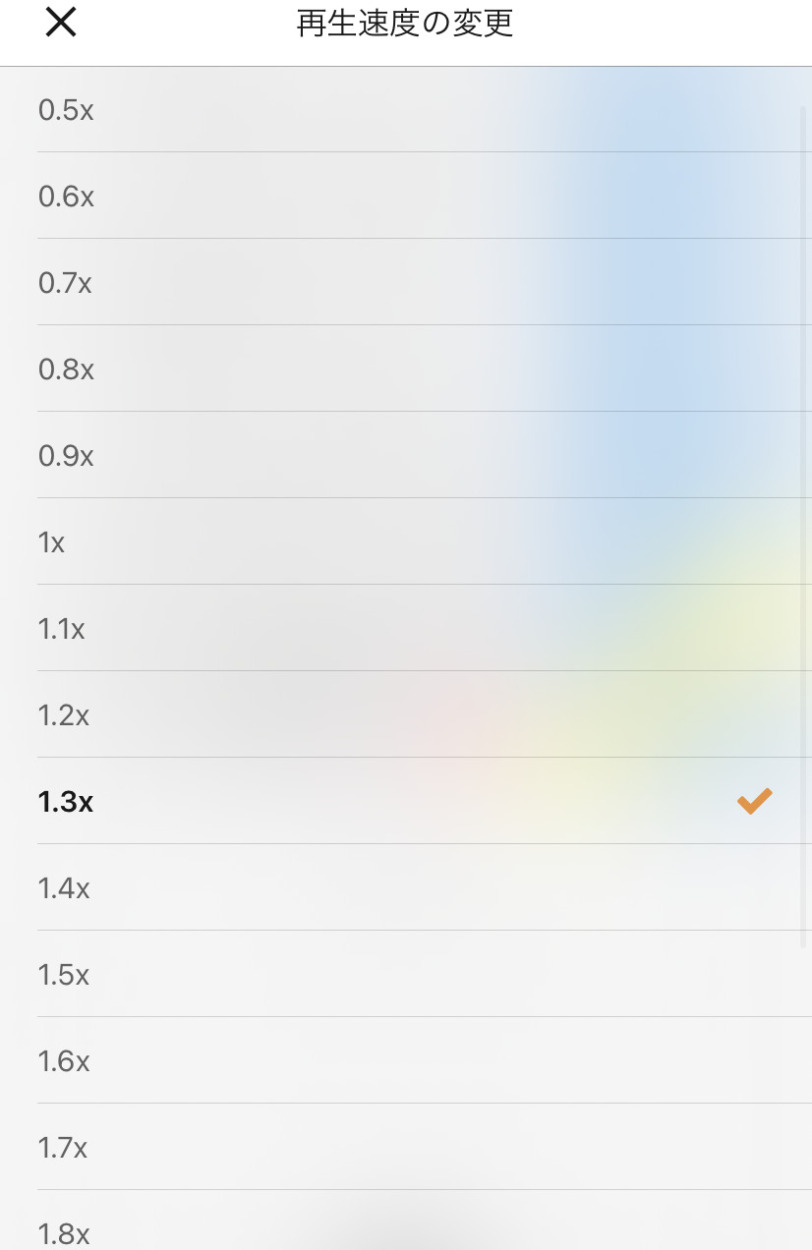
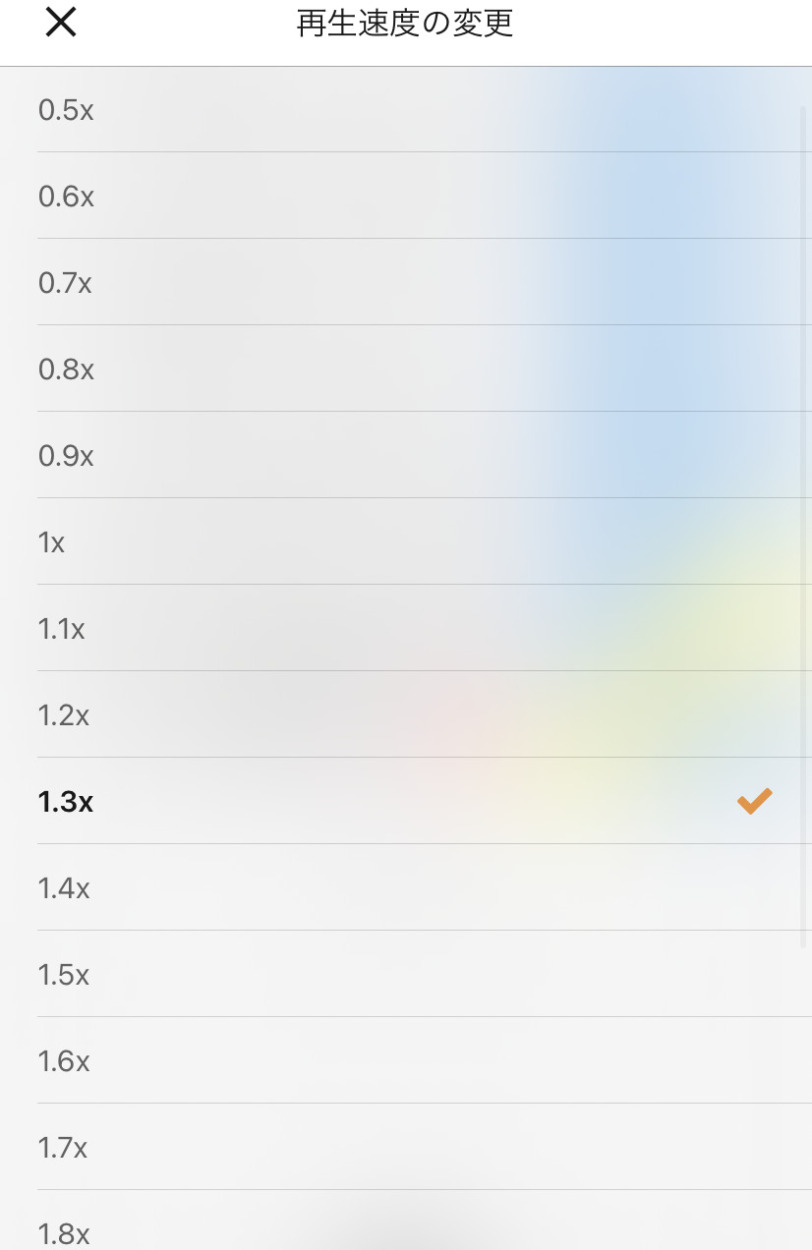
「オーディオブック」のメイン機能とも言える倍速機能。これを使えば、通常のスピードではゆっくり過ぎるという方は、1.2倍、1.5倍速と、早いペースで読み進めていくことも可能です。
語学学習ではゆっくりスピードでリスニング力を鍛えることもできます。
読むスピードはすぐに変えられないですが、聴くスピードは変えられる点が「聴く読書」のメリットです。
機能⑨詳細設定
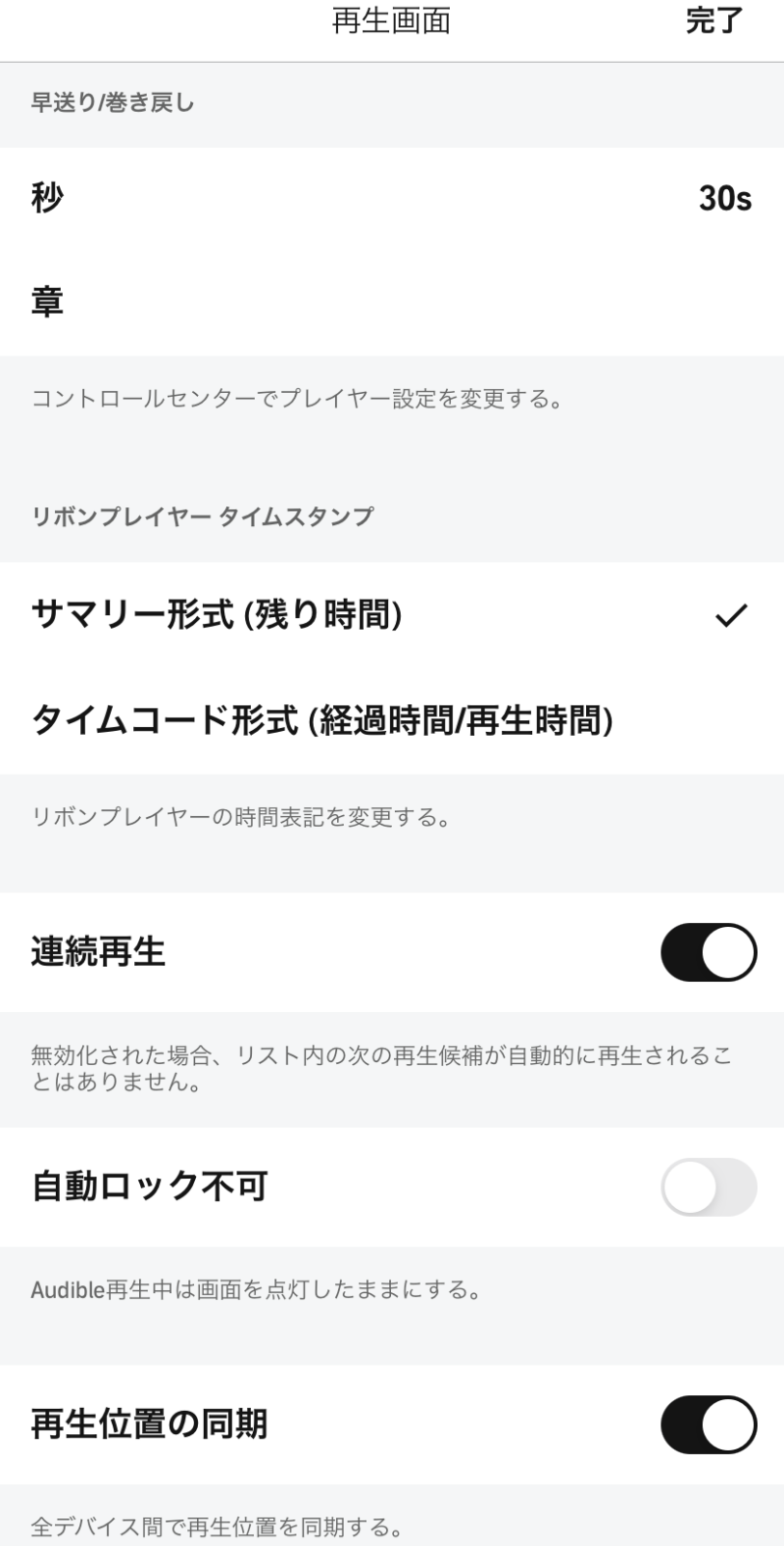
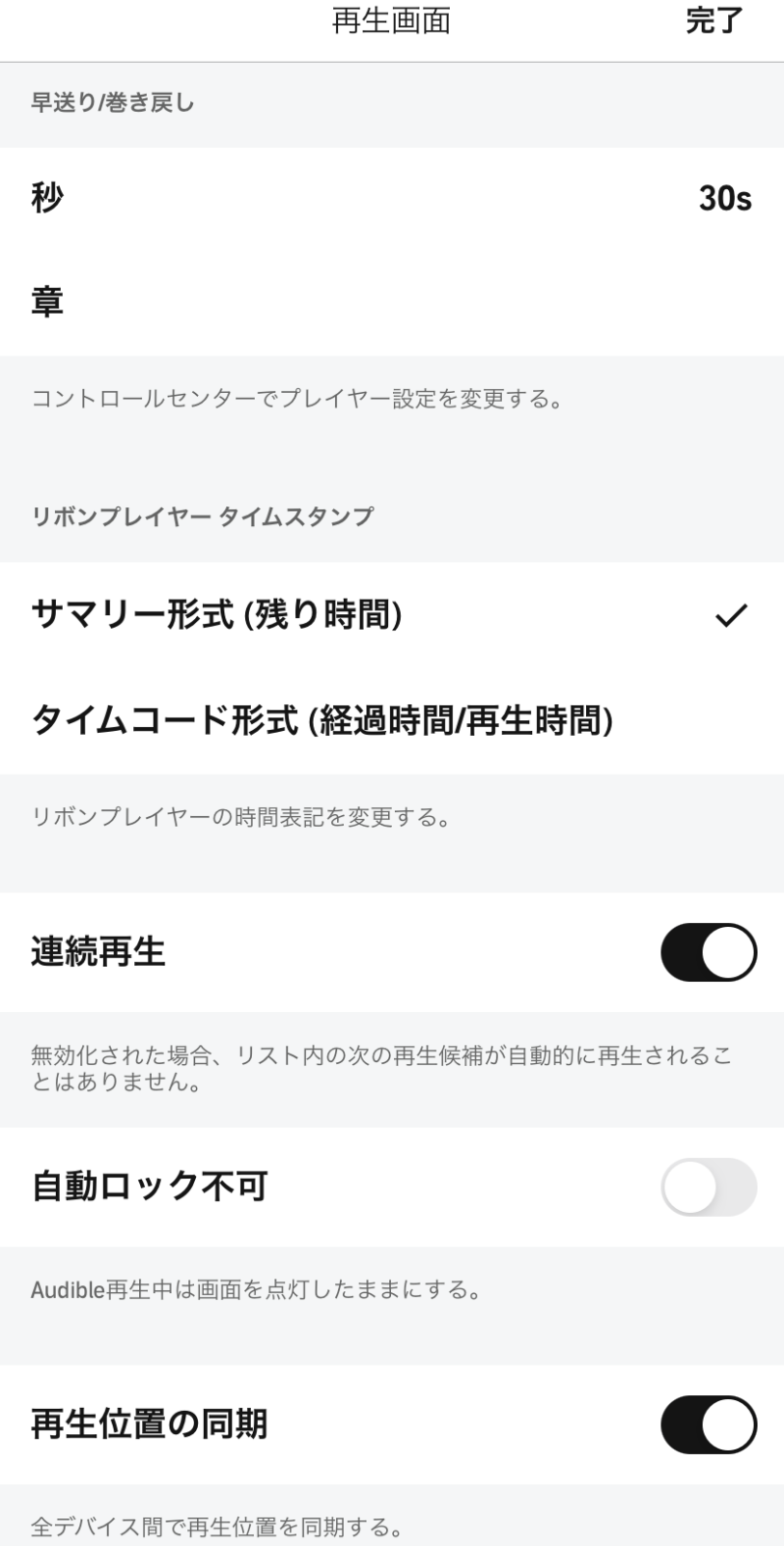
時間表記やコントロールセンターでの早送り・巻き戻しなど細かい設定もできます。
再生位置の同期をオンにしておくと、たとえばPCで聴いていた続きからスマホで聴けるようになります。
以上、「au「audible」の便利な機能9選でした。
Amazon「audible」の始め方
「audible」は聴く読書を初めて利用する方にもオススメできる、便利なサービスです。まだ始めていない方のために、始め方も解説します。
「audible」のサイトの「最初の1冊は無料。今すぐ聴こう。」をクリックして、Amazonのアカウントでログインします。
※Amazonのアカウントを持っていない方は作成が必要です。
画面の指示に沿って、支払方法などを登録します。
配布されたコインを使って好きな本を選んでください。
※iOSの方はアプリ内では購入できないので注意
「audible」にはiOSとAndroidでアプリがあるので、アプリを利用する方が使いやすいです。
これだけです!こちらから無料で1冊オーディオブックがもらえ、30日間の無料体験を始めることができます。↓
まとめ:「audible」には便利な機能がたくさん!全部使いこなして快適な「聴く読書」ライフを!
「audible」は聴く読書を始めるために最適なサービスで、初心者にも乗り換えユーザーにもオススメです。
運転中に使いやすい「カーモード」や好きなスピードで聴ける「倍速モード」、しおりのように好きなタイミングを保存できる「ブックマーク」など、ユーザー目線の便利で使える機能がたくさんあります。
今なら1冊分が無料でもらえるので、ぜひ興味を持ったこの機会に「audible」で快適な「聴く読書ライフ」を始めましょう!
\ 無料で本が1冊もらえるキャンペーン中 /
「audible」について料金やシステムを詳しく知りたい方は「【audibleとは?】使った感想や始め方、料金や機能を徹底解説」の記事をご覧ください。


聴く読書「オーディオブック」の最大手「audible」と「audiobook.jp」で迷っている方は徹底的に比較した、こちらの記事がオススメです。↓








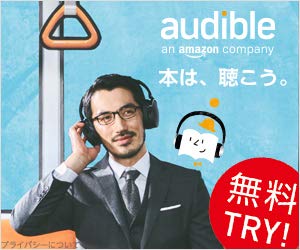

コメント